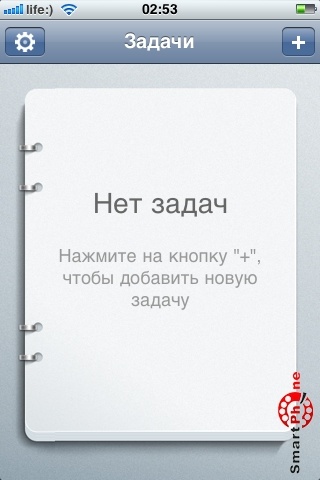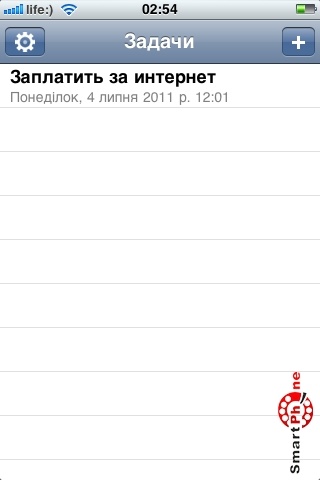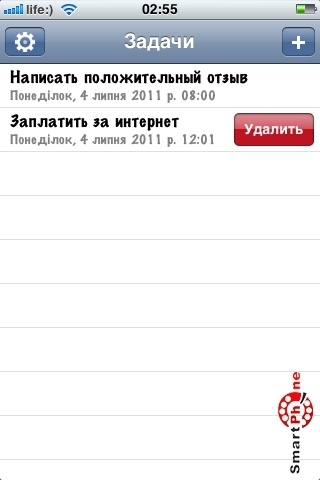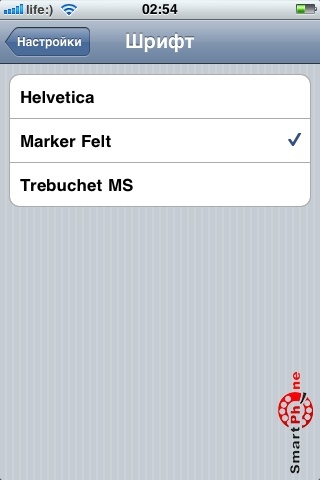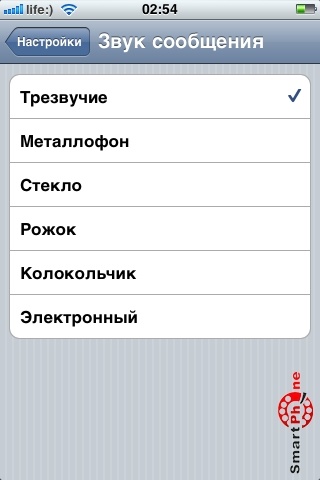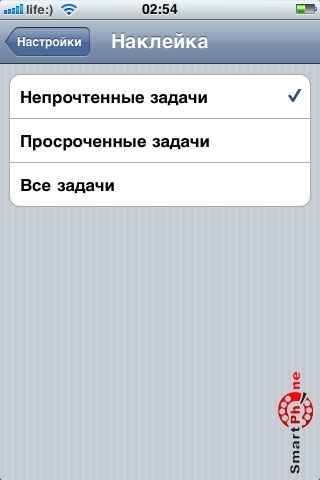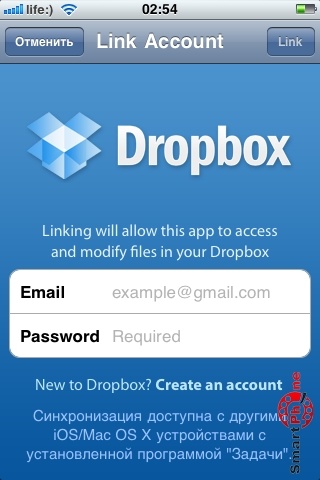|
Обзор программы Задачи для iOSПриложение Задачи является наиболее удобным решением для быстрого создания напоминания о своих задачах и событиях. Преимущество данного приложения в действительно быстром создании напоминания, без заполнения лишних граф и пунктов. При этом, вы получаете уведомление. Эта программа поможет, когда нужно записать короткое напоминание, не требующее дополнительных параметров. Может приложение не получиться использовать как органайзер, но для быстрых напоминаний она подходит превосходно. Рассмотрим интерфейс программы. Главное меню приложения содержит список задач. Нажмите на кнопку с изображением плюса для добавления новой задачи.
Введите название задачи и нажмите на кнопку "Далее".
После того, как скроется клавиатура, выберите дату и время напоминания. Крутите барабан, чтобы выбрать нужные числа. Нажмите на кнопку "Добавить".
Напоминание создано минимальным количеством операций. Изменить задачу также легко, как и создать. Для этого нажмите на строку с названием напоминания.
Добавьте текст, измените время напоминания и нажмите на кнопку "Изменить". Для удаления задачи нажмите на соответствующую кнопку. Для возврата в главное меню программы нажмите на кнопку "Задачи".
И еще одно преимущество программы - это быстрое удаление напоминания. Проведите пальцем вдоль строки с названием, чтобы появилась кнопка "Удалить". Нажмите на нее, чтобы исключить напоминание из списка. Нажмите на кнопку с изображением шестеренки, чтобы перейти к перечню настроек программы.
Здесь можно настроить шрифт задач, звук напоминания и повтор сигнала. Теперь вам не нужен будильник, вы сможете поставить необходимое количество напоминаний в удобное вам время. Нажмите на название шрифта, чтобы его изменить.
Отметьте галочкой нужный шрифт. Изменения вступят в силу сразу после выхода из настроек. Нажмите на строку "Звук сообщения".
Нажав на строку с названием, вы сможете прослушать сигнал. Отметьте галочкой понравившийся сигнал и вернитесь назад, нажав на кнопку "Настройки". Нажмите на строку "Наклейка".
Наклейки будут оповещать о количестве выбранных задач. Отметьте галочкой "Непрочтенные задачи". На иконке программы будет отображаться количество непрочтенных задач. Вернитесь к настройкам.
Нажмите на переключатель "Повторять сигнал", если хотите иметь возможность отложить напоминание. В разделе "Помощь" есть пункт "Веб-доступ к задачам". Нажмите на него.
Здесь вы сможете синхронизировать задачи с другими устройствами на iOS и MAC OS X. Введите свой логин и пароль к сервису Drobox, для синхронизации. Если вы не зарегистрированы в Drobox, нажмите на строку "Create an account". Нажмите на кнопку "Отменить", чтобы вернуться в настройки.
Для связи с разработчиком программы нажмите на строку "E-mail разработчику". Также есть возможность перейти на сайт разработчика.
Вывод: Приложение Задачи создано для того, чтобы пользователи имели возможность вносить напоминания максимально быстро, без заполнения множества граф и пунктов, и при этом получать уведомления. Также есть возможность синхронизации напоминаний между разными устройствами. Для этого используется аккаунт сервиса Drobox. Денис Решетняк, специально для Smartphone.ua Источник: SmartPhone.ua
|
|